Canva 검토: 그만한 가치가 있습니까? (2023)
게시 됨: 2022-12-06이 인기 있는 디자인 도구를 사용하기 전에 알아야 할 모든 제품 기능, 장단점을 다루는 Canva 리뷰를 확인하세요.
오랫동안 인포그래픽, 포스터, gif를 만들어 내 기사, 블로그 게시물 및 콘텐츠를 더욱 매력적으로 만들고 싶었습니다.
유일한 문제는 내가 그래픽 디자인에 빠져 있다는 것입니다. 나는 그림을 그리거나 디자인할 수 없으며 위협적인 많은 그래픽 디자인 도구를 찾을 수 있습니다. 이를 사용하려면 그래픽 디자인에 대한 지식이 필요합니다. 그래서 최근에 Canva를 사용해 보았습니다.
이제 아름다운 로고, 소셜 미디어 게시물, 블로그 썸네일을 만들어 내 기사와 함께 사용할 수 있습니다. 그래픽 디자인에 관심이 있거나 기사의 소셜 미디어 참여를 높이고 싶다면 계속 읽어보세요. 아래에서는 제가 Canva의 열렬한 팬인 이유와 많은 대안을 통해 Canva를 계속 사용하는 이유에 대해 설명하겠습니다.
내용물
- 칸바란?
- 칸바 가격
- Canva는 누구를 위한 것인가요?
- Canva는 어떻게 작동합니까?
- 배경 리무버
- 인스턴트 애니메이션
- 소셜 일정
- 개선 영역
- Canva 검토 기준
- 나를 믿을 수 있는 이유
- 작가
Canva는 직관적이고 경제적인 디자인 도구입니다. 복잡한 소프트웨어를 싫어하는 예산이 적은 블로거 및 콘텐츠 제작자에게 이상적입니다.

칸바란?
Canva는 크리에이티브가 소셜 미디어 게시물, 동영상, 인포그래픽 및 기타 유형의 콘텐츠를 제작할 수 있도록 도와주는 온라인 디자인 플랫폼입니다.
Melanie Perkins, Cameron Adams, Cliff Obrecht는 2012년 6월 누구나 사용할 수 있는 무료 그래픽 디자인 도구를 만들기 위해 Canva를 설립했습니다. Canva는 현재 전 세계적으로 1억 명 이상의 활성 사용자를 보유하고 있기 때문에 이러한 목표를 달성했다고 해도 과언이 아닙니다.
칸바 가격
Canva는 세 가지 요금제를 제공합니다.
- 칸바 무료
- 월 $12.99에 Canva Pro
- 팀용 Canva는 월 $14.99부터 시작합니다.
귀하에게 가장 적합한 것은 귀하의 필요에 따라 다릅니다. 예를 들어 이전에 Canva를 사용해 본 적이 없고 Canva 플랫폼에 대해 알고 싶다면 무료 계정에 가입하세요. 몇 초 밖에 걸리지 않으며 다음과 같은 유용한 기능에 액세스할 수 있습니다.
- 끌어서 놓기 편집기
- 백만 개 이상의 무료 사진 및 디자인
- 5GB의 스토리지
고급 기능을 원하시면 유료 요금제로 업그레이드하는 것이 좋습니다. 이를 통해 무료 요금제와 동일한 기능과 다음을 이용할 수 있습니다.
- 610,000개의 프리미엄 템플릿
- 무제한 폴더, 기능 및 프리미엄 콘텐츠
- 1테라바이트의 클라우드 스토리지
- 8개 플랫폼에서 소셜 콘텐츠 예약
- 배경 제거제
- 인스턴트 애니메이션
- 특정 프로젝트 전용 폴더
그러나 비즈니스를 운영하는 경우 전체 팀을 초대할 수 없고 Canva for Teams에 가입해야 하므로 이 계획이 적합하지 않을 수 있습니다. 이 계획에는 다음과 같은 팀 구성 기능이 포함됩니다.
- 팀 보고서 및 인사이트
- 성장에 따른 지불 기능
- 팀의 디자인을 안내하는 브랜드 컨트롤
- SSO
빠른 온라인 디자인 도구 그 이상이므로 중소기업 소유주에게 적합합니다. 하나의 디지털 지붕 아래에서 전체 크리에이티브 팀을 관리할 수 있습니다.
Canva는 누구를 위한 것인가요?
Canva는 다음과 같은 사람들의 삶에 도움이 됩니다.
- 프리랜서
- 팀
- 블로거 및 마케터
프리랜서
저는 작가부터 그래픽 디자이너, 웹 개발자에 이르기까지 모든 프리랜서의 창작 과정을 간소화해 주는 Canva의 열렬한 팬입니다. 로고나 웹사이트 제작을 위해 누군가를 고용하는 대신 Canva에 가입하세요.
눈에 띄는 것은 직관적인 인터페이스였습니다. Adobe 및 Pixlr와 같은 복잡한 온라인 디자인 도구와 달리 Canva는 사용하기가 매우 쉽습니다. 당신이 초보 그래픽 디자이너이건 숙련된 그래픽 디자이너이건 상관없습니다.
그래픽 디자인에 대해 잘 모르지만 Canva를 사용하면 몇 초 안에 멋진 로고를 디자인할 수 있습니다. 따라서 그래픽 디자인을 시작하고 싶거나 블로그 게시물의 이미지를 디자인하는 프리랜서 작가라면 Canva는 필수입니다.
팀
프리미엄 구독 플랜을 사용하면 최대 5명의 팀원을 초대할 수 있습니다. 이는 다음과 같은 기능을 제공하므로 소기업 소유주에게 저렴하면서도 고급 옵션이 됩니다.
- 1억 개 이상의 스톡 사진
- 무제한 폴더, 기능, 프리미엄 콘텐츠 및 브랜드 템플릿
- 팀의 디자인 작업을 안내하는 브랜드 컨트롤
- 팀 협업 워크플로우
- 활동 기록 및 손쉬운 프로젝트 관리
또한 Canva는 팀과 함께 성장하므로 제한이 없습니다. 예를 들어 신생 기업을 이끌고 있고 직원이 5명뿐이라면 Canva에 가입하세요. 더 많은 직원을 고용하고 더 많은 작업을 수행해야 한다면 몇 초 안에 Canva 구독을 업그레이드할 수 있습니다.
블로거와 마케터
블로거나 디지털 마케터로서 경쟁업체와 차별화하고 싶다면 Canva가 적합합니다. 이미지와 인포그래픽 없이 기사나 광고를 작성하는 대신 Canva를 사용하여 창의력을 발휘하고 잠재고객의 참여를 유도하세요.
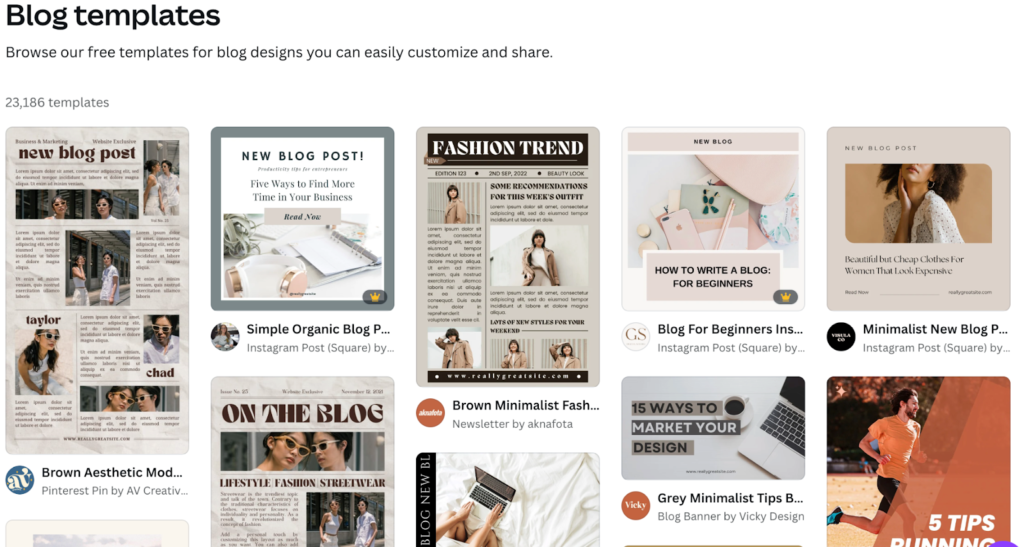
Canva에는 블로거와 마케터를 위해 특별히 디자인된 템플릿이 있어 사진을 템플릿으로 가져올 수 있습니다. 여기에서 작문 기술을 사용하여 청중에게 가치를 제공하십시오.
Canva의 명함도 마음에 듭니다. 카드를 디자인하고 인쇄하기 위해 인쇄소에 가서 비용을 지불할 필요가 없기 때문입니다.
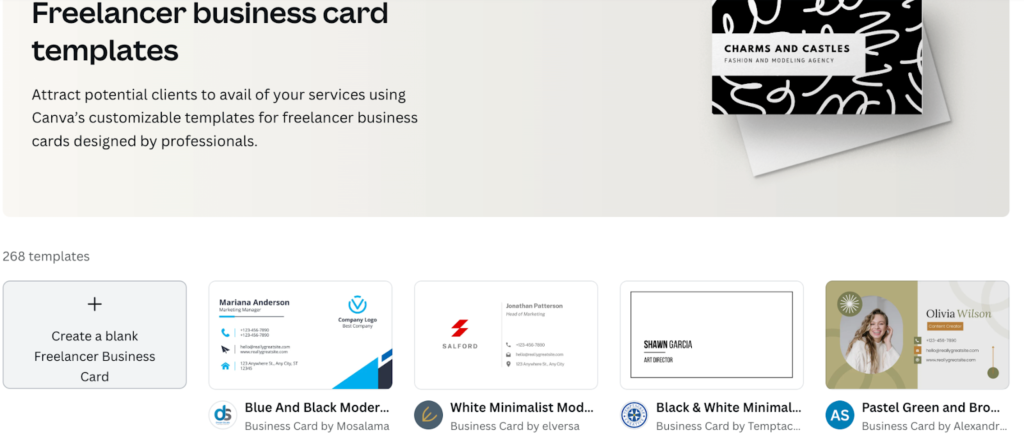
Canva의 명함 템플릿 섹션으로 이동하여 업종에 맞는 카드를 선택하고 성명, 전화번호, 직장 주소와 같은 개인 정보를 입력해야 합니다.
Canva는 어떻게 작동합니까?
Canva를 사용하려면 Canva.com으로 이동하여 Google, Facebook 또는 이메일 계정을 사용하여 무료 계정에 가입하세요.
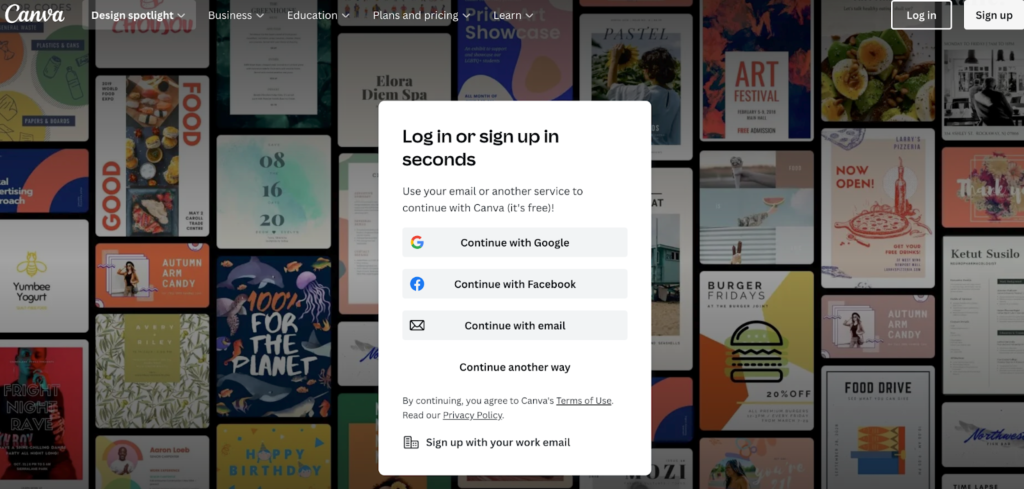
이 작업은 몇 초밖에 걸리지 않으며 Canva는 귀하의 경험을 맞춤화하는 데 도움이 되는 몇 가지 질문을 할 것입니다. Canva는 또한 유료 구독에 가입하라는 메시지를 표시하지만 플랫폼에 대한 감을 느끼고 싶다면 오른쪽 상단 모서리에 있는 "미리 나중에"를 클릭하세요.
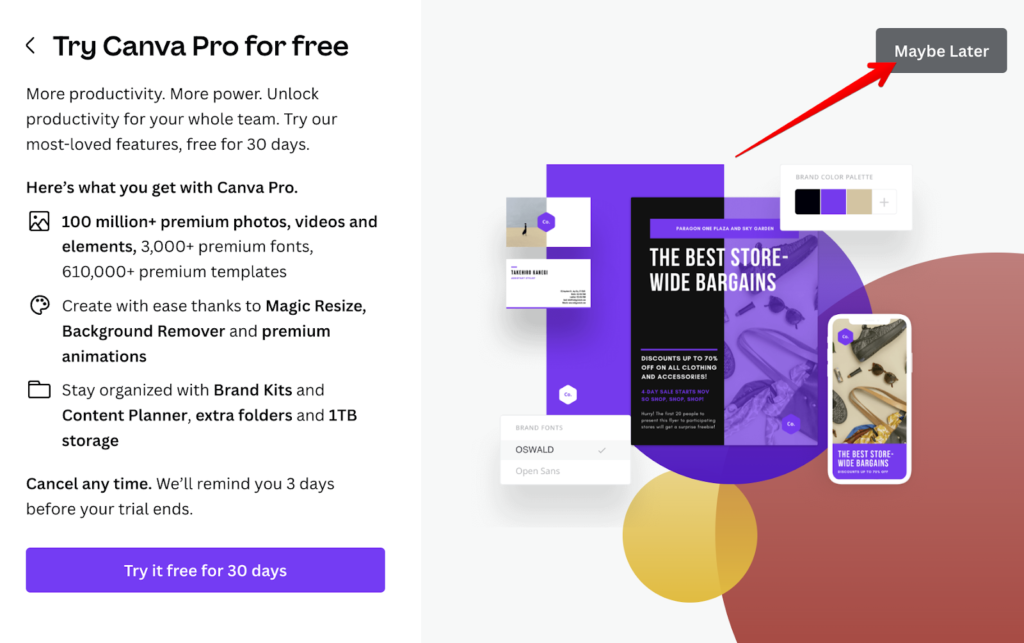
이제 모든 마법이 일어나는 대시보드를 찾을 수 있습니다. 왼쪽에는 다음과 같은 옵션이 있습니다.

- 모든 디자인
- 브랜드 키트
- 팀 만들기
- 모든 폴더
- 쓰레기
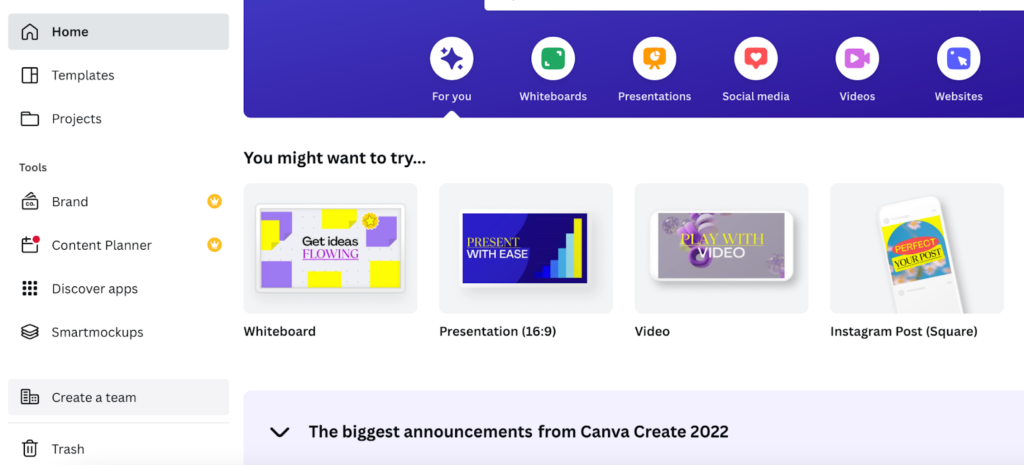
이러한 기능을 가지고 놀면서 인터페이스에 대한 느낌을 얻는 것이 좋습니다. 또한 Canva에는 프레젠테이션, 소셜 미디어, 동영상, 인쇄 제품, 마케팅, 사무실과 같은 기능이 있습니다. 이러한 각 옵션을 클릭하고 창의적인 작업을 시작하세요.
예를 들어 소셜 미디어를 클릭하면 소셜 게시물을 작성하기 위한 수백 개의 템플릿을 받게 됩니다.
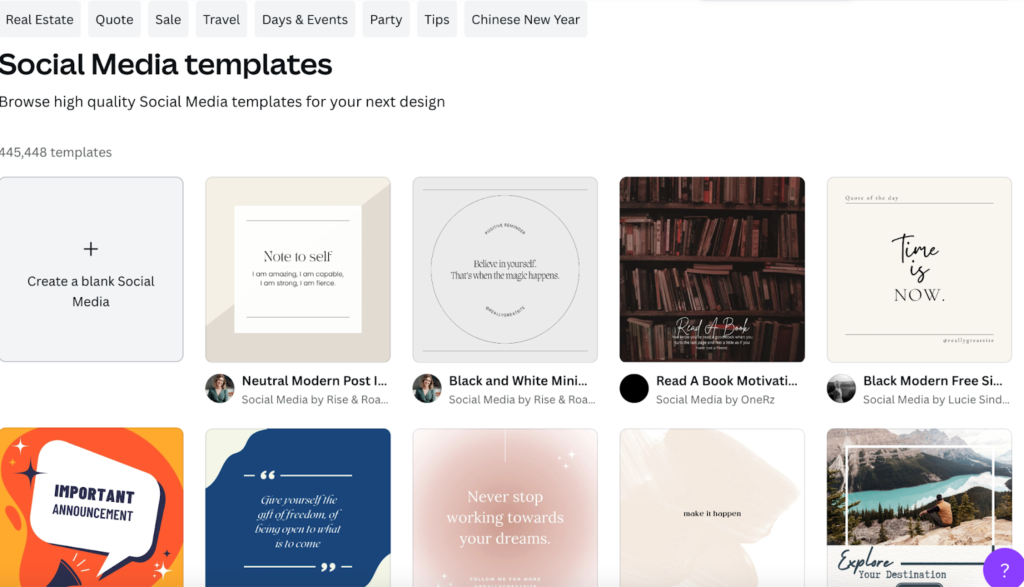
관심을 끄는 것을 선택하고, 컴퓨터에서 이미지를 가져오고, 눈길을 끄는 제목과 같은 텍스트를 추가하고, 라이브 애니메이션을 만드세요.
배경 리무버
제가 Canva에서 가장 좋아하는 기능은 완벽한 제품 이미지, 투명한 PNG 및 얼굴 사진을 만들 수 있는 배경 제거 기능입니다.
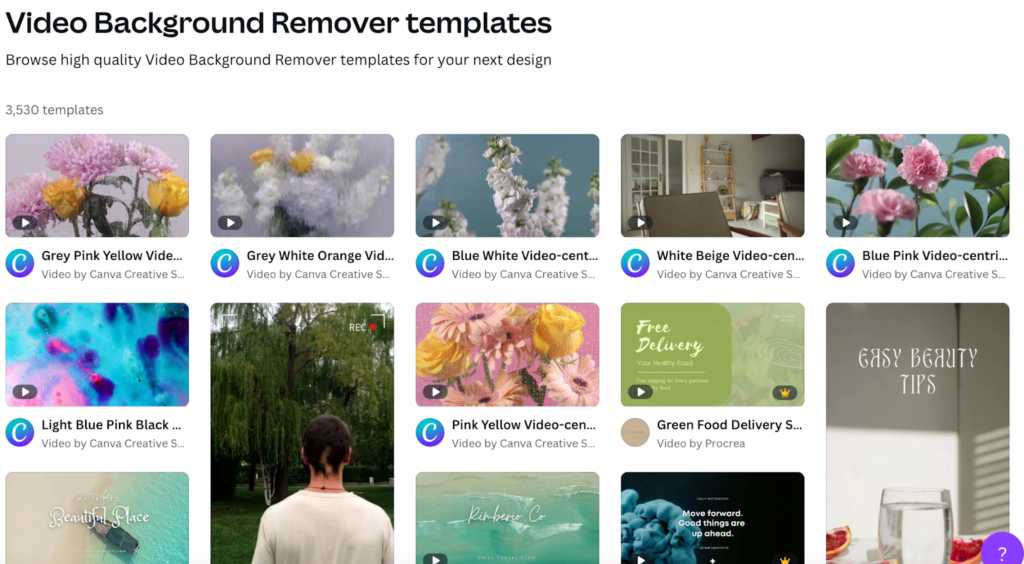
대부분의 사용자는 이 기능이 있는지조차 모릅니다. 따라서 Canva를 처음 사용하는 경우 가장 먼저 확인해 보라고 권하고 싶은 기능입니다.
Amazon에서 커피 머신을 판매하고 있고 머신의 모든 기능을 캡처하는 고품질 사진을 찍어야 한다고 가정해 보겠습니다. 배경을 제거하는 별도의 앱에 비용을 지불하는 대신 Canva를 선택하세요.
인스턴트 애니메이션
Canva의 즉석 애니메이션도 눈길을 끌었습니다. Microsoft Office를 구입하지 않고도 그래픽에 애니메이션을 적용하고 디자인이 실시간으로 살아 움직이는 것을 볼 수 있습니다. PowerPoint 프레젠테이션을 준비하거나 고객에게 제품 사용 방법을 보여주는 비디오 자습서를 만들 때 유용합니다.
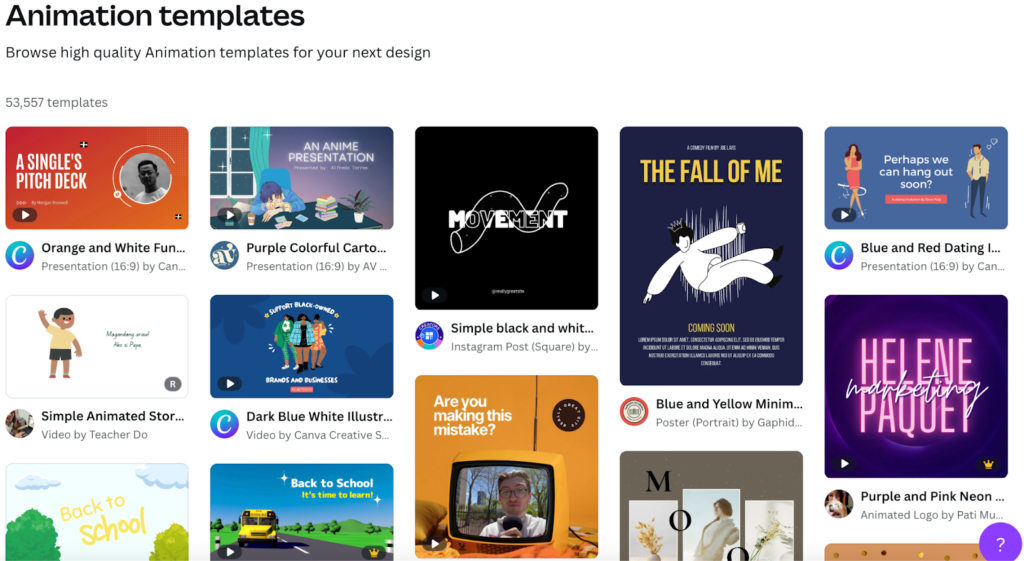
이 기능을 활용하려면 애니메이션을 적용할 이미지를 선택하세요. 이것은 컴퓨터의 이미지, URL 또는 YouTube 섬네일일 수 있습니다.
사진을 선택한 후 대시보드의 왼쪽 상단 모서리에 있는 애니메이션 아이콘을 클릭합니다. 다음과 같은 여러 애니메이션 옵션을 찾을 수 있습니다.
- 바래다
- 팬
- 증가
- 지각
- 기준선
베이직하고 고급스럽기 때문에 페이드를 가장 좋아하지만 눈에 띄는 디자인은 자유롭게 선택하세요.
다음 단계는 애니메이션 재생 속도를 선택하는 것입니다. 예를 들어 1초를 선택하면 애니메이션이 날아갑니다. 5초를 선택하면 애니메이션이 5초에 걸쳐 발생합니다.
이 기능은 웹사이트를 디자인할 때 편리합니다. 원하는 디자인을 전문적으로 또는 캐주얼하게 사용자 정의할 수 있기 때문입니다. 마지막 단계는 오른쪽 상단 모서리에 있는 다운로드 버튼을 클릭하는 것입니다.
소셜 일정
그러나 Canva가 다른 신속한 디자인 소프트웨어 애플리케이션과 차별화되는 점은 소셜 스케줄링입니다. 이 기능이 있는 앱은 거의 없습니다. 그러나 소셜 채널을 제어하고 멋진 소셜 게시물을 디자인하는 동시에 다양한 플랫폼에서 조정하는 데 도움이 되므로 유용합니다. 따라서 Canva는 디자인, 팀 관리자, 소셜 미디어 관리자가 하나로 합쳐진 것과 같습니다.
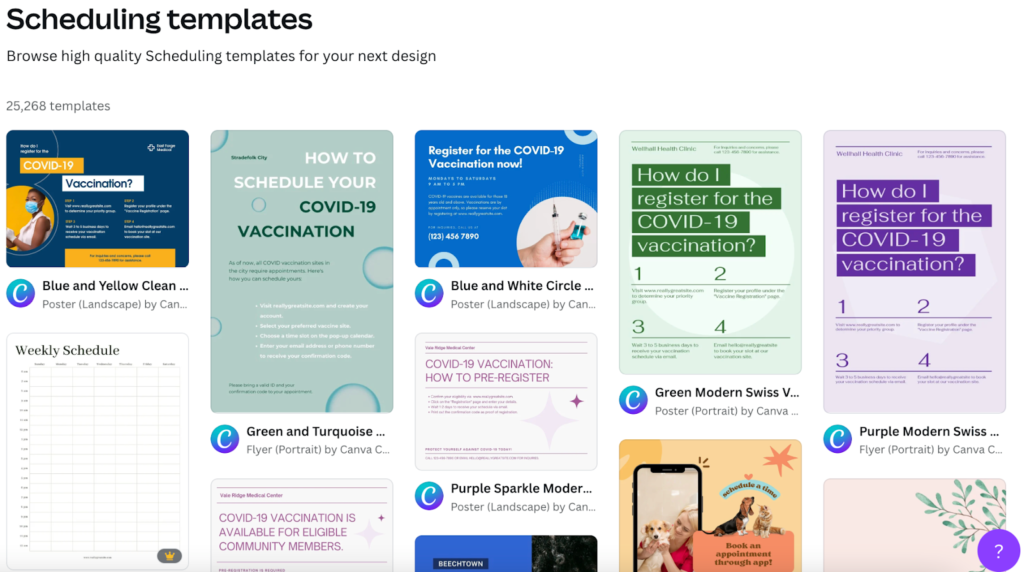
수동으로 게시하지 않고 앞으로 몇 주 동안 소셜 콘텐츠를 계획한다고 가정해 보겠습니다. Canva 대시보드로 이동하여 게시물과 애니메이션을 디자인하고 언제 게시할지 선택하면 Canva가 콘텐츠를 게시합니다. 소셜 미디어 마케팅 프로세스를 간소화합니다.
개선 영역
Canva는 프리랜서, 비즈니스 소유자, 팀에게 유용한 도구이지만 생산성을 저하시키는 몇 가지 사항을 발견했습니다. 따라서 Canva를 사용하기 전에 다음과 같은 단점을 고려하세요.
- 혼란스러운 라이선스
- 이미지와 템플릿은 일반적입니다.
- 무료 버전은 제한적입니다
혼란스러운 라이선스
Canva 사용의 가장 큰 단점은 이미지 용도 변경에 대한 라이선스 계약을 명확히 해야 한다는 것입니다. 예를 들어 소셜 미디어 및 블로그 게시물과 같은 개인 및 상업적 용도로 Canva 디자인을 무료로 다운로드할 수 있지만 회사 로고를 디자인하는 데 사용할 수는 없습니다.
이미지가 Pixabay와 같은 스톡 사진 라이브러리에서 가져온 경우 Canva가 아닌 스톡 사진 웹사이트의 라이선스 계약이 적용됩니다. 따라서 이미지를 사용하기 전에 Canva 또는 스톡 라이브러리의 라이선스 계약을 확인하고 이러한 조건을 충족하는 방식으로 사용하세요.
Canva for Education에는 Canva Pro와 별도로 라이선스 권한도 있습니다. 이 라이선스는 온라인 과정이 아닌 공립학교 및 대학과 같은 비상업 교육에만 적용됩니다.
라이센스 법률을 이해하지 못하고 많은 사진과 스톡 이미지를 다운로드하고 편집하지 않는다면 이것이 얼마나 비실용적일 수 있는지 쉽게 알 수 있습니다.
이미지와 템플릿은 일반적입니다.
Canva에는 백만 개가 넘는 사진, 그래픽, 템플릿이 있지만 고유한 것은 거의 없습니다. 그것의 대부분은 일반적이며 스톡 이미지를 거의 상기시킵니다. 따라서 틈새 시장에 있고 특정 디자인이 필요한 경우 Canva는 비실용적인 옵션입니다.
수천 개의 기업이 동일한 Canva 디자인을 사용하는 경우 특히 마케팅 목적으로 Canva를 사용하는 경우 눈에 띄기 위해 많은 작업이 필요할 수 있습니다.
저는 Canva가 디자인의 범위를 넓혀서 특정 요구 사항이 있는 비즈니스에도 좋은 옵션이 되었으면 합니다. 보다 특별한 디자인 요구 사항이 있는 기업용으로 제작된 소프트웨어를 찾고 있다면 Adobe Illustrator를 사용해 보십시오. 더 비싸고 학습 곡선이 더 가파를 수 있지만 맞춤형 설계가 가능합니다.
무료 버전은 제한적입니다
무료 버전은 많은 작업에 도움이 될 수 있지만 제한적입니다. 스톡 사진, 기본 글꼴 및 최소한의 팀 공유를 찾을 수 있습니다. 이것은 사용자가 발을 적시는 방법이지만 Canva는 무료 플랜으로 몇 가지 고급 기능을 제공해야 합니다.
Canva 검토 기준
저는 Canva를 테스트할 때 이 체크리스트를 사용하여 크리에이티브, 비즈니스 소유자, 프리랜서에게 적합한지 확인했습니다.
- 사용의 용이성
- 실용적인 사항
- 경제성
- 추가 기능
Canva를 사용하여 제품 이미지의 배경을 제거하면서 인포그래픽과 애니메이션을 디자인한 후 Canva가 이 모든 기준을 충족한다는 것을 알게 되었습니다. Canva는 사용하기 쉽고 몇 분만 지나면 기능을 쉽고 빠르게 사용할 수 있습니다.
개발자들은 또한 유용한 기능을 추가하고 가치를 더하지 않는 모든 것을 생략하는 일을 훌륭하게 수행했습니다. 배경 제거, 즉석 애니메이션, 소셜 일정과 같은 뛰어난 기능은 모두 전문가가 정기적으로 사용하는 기능입니다.
나에게 가장 좋은 부분은 Canva가 Adobe와 같은 다른 온라인 디자이너보다 저렴하다는 것입니다. 예산이 부족한 블로거, 콘텐츠 제작자 및 소기업 소유자에게 좋은 옵션입니다.
나를 믿을 수 있는 이유
저는 4년 넘게 콘텐츠를 작성해 왔으며 최근에는 내 콘텐츠를 더욱 매력적으로 만들기 위해 인포그래픽과 썸네일을 만들기 시작했습니다. Adobe와 같은 고급 도구로 시작했는데 추가 기능이 너무 많았습니다. 학습 곡선이 가파르고 월간 구독료가 비쌌기 때문에 대신 Canva를 선택했습니다.
Canva는 제 요구 사항을 완벽하게 충족합니다. Adobe만큼 복잡하거나 고급스럽지는 않지만 작업을 완료합니다.
